Не всегда ваш телефон может вмещать объемные видео файлы, чтобы позднее выложить их в социальную сеть Instagram. Может быть и такое, что у вас попросту нет телефона под рукой, а поделиться видео очень хочется. Сэкономьте себе массу времени, используя специальный софт для работы в Инстаграмм прямо с компьютера или ноутбука. Выложить видео через свой аккаунт вы можете двумя способами: установив программу платформер либо через специальный сайт для SMM ведения социальных сетей. Оба этих варианта будут подробно разобраны в данной статье: выберите для себя наиболее удобный и используйте его.
Как загрузить видео в Инстаграмм с компьютера через платформер
Существует масса программ, которые эмитируют операционную систему Android на вашем компьютере. Работа с ними проста: у вас появляется небольшое окно, в котором интерфейс как две капли воды похож на планшет. Вы настраиваете его и скачиваете приложение Инстаграмм, далее просто загружаете видео прямо с компьютера. Помните, что максимальная длина видео не может превышать одну минуту.
Одним из самых простых и удобных платформеров является Bluestacks. В нём есть приемлемое количество рекламы, но благодаря ней программа остается бесплатной.
- Зайдите на официальный сайт утилиты по ссылке http://www.bluestacks.com и кликните на поле “Скачать Instargam on PC”.

- Дождитесь, пока файл загрузится на ваш компьютер. Начните установку, дважды кликнув по файлу.
Распаковка программы продлится несколько минут.

- Как только она закончится, вы увидите такое окно. Обратите внимание, что надписи и кнопки в данном платформере достаточно блеклые, поэтому старайтесь не упустить их из виду.

- По кнопке “Обзор” выберите директорию, в которой будут сохраняться все временные файлы. Нажмите “Далее”.

- На следующем этапе вам лучше убрать галочку возле слов “Доступ к магазину приложений”, чтобы не нажать на лишние предложения по ошибке.

- Как только установка полностью завершится, поставьте галочку возле поля “Запустить BlueStucks” и кликните “Готово”.

- Для работы данного приложения нужно иметь аккаунт. Проще всего войти через почту Gmail. Сделать это можно по кнопке внизу экрана.
- Вам потребуется ввести пароль и имя учетной записи. Сразу после этого, платформер заработает, как эмулятор Android.

- Представьте, что вы только что включили свой телефон или планшет на базе Андроид впервые. Устройство совершенно пустое и ему требуется аккаунт от Google.
- Добавьте аккаунт и продолжите работу.

- После добавления аккаунта, зайдите в меню виртуального устройства и нажмите на приложение Play Market.

- В поисковой строке напишите “Инстаграмм”. Официальное приложение появится снизу.
Нажмите на него и скачайте.

- Установка будет происходить точно так же, как и на планшете или телефоне. Все файлы будут сохраняться в выбранную ранее директорию.

- После установки откройте Инстаграмм на своем рабочем столе виртуального устройства и войдите в аккаунт.
- Нажмите на плюсик в самом низу экрана так, будто вы делаете это через телефон.
- Теперь вы можете легко загрузить видео файл прямо с компьютера, просто укажите путь к нему и выложите в свой Инстаграмм.

Как загрузить видео в Инстаграмм с компьютера через сайт
Многие сайты предлагают возможность загрузки видео и фото в ваш Инстаграмм. Лучше отдавать предпочтение проверенным методам. Сайт https://smmplanner.com используют многие SMM менеджеры и рекламщики для быстрого распространения информации сразу в несколько аккаунтов. Так вы можете загружать видео в Инстаграмм с компьютера, а также привязывать другие социальные сети.
- Зайдите на сайт и зарегистрируйтесь по кнопке в правом верхнем углу.

- После регистрации вам будет доступно меню. Для начала, нужно добавить аккаунт в систему. В левом списке выберите пункт “Аккаунты”.

- Кликните на иконку Инстаграмма и введите свой логин и пароль, тем самым получив доступ к учетной записи.

- Снова вернитесь в раздел “Посты/создать пост” и кликните на кнопку “Запланировать пост”.

- Выберите пункт “Фото/видео”, введите текст и хештеги, добавьте необходимые файлы и нажмите “Ок”. Наложите этот пост на иконку Инстаграмма. Теперь ваш пост появится в вашем аккаунте.
- Вы можете выбрать пункт “Автоматически удалить через”, чтобы пост сам удалился через определенное время.



























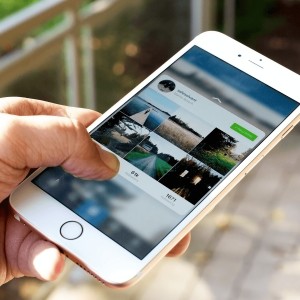




Статья не достоверна.
Блюстакс не даст выложить видео, т.к. разрешает только изображения.
Статья очередная копипаста без првоерки подлинности.
В Smmplaner размещение видео платное.
не скачивайте!!!!!! глюченная программа, подозреваю что с вирусами, ничего не работает, зависает
BlueStacks ничего не даст выложить ….инфа не достоверная
Спасибо! Я выкладываю через Gramblr, рабочее приложение. Но дает публиковать только по одной фотке или ролику за раз, а хочется публиковать в режиме слайд-шоу (так, кажется, называется, когда под одной публикацией несколько, которые можно листать пальцем). На Ссмартфоне это можно делать, но он не дает выкладывать видео.